如何修改wps演示图片形状
发布时间:2017-03-12 15:36
相关话题
在wps演示中插入的图片一般都是矩形的,如果我们想修改wps演示图片的形状,需要哪些操作呢?下面就让小编告诉你如何修改wps演示图片形状。
修改wps演示图片形状的方法
1、插入图片之后,复制图片,移动到旁边位置。
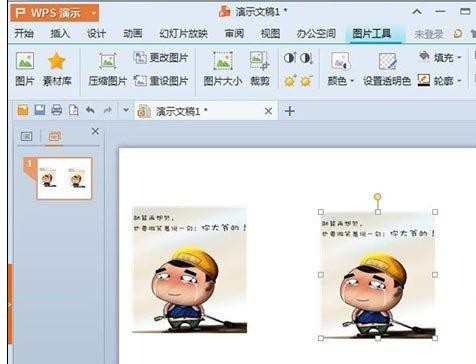
2、单击菜单栏--插入---形状,选择同心圆。
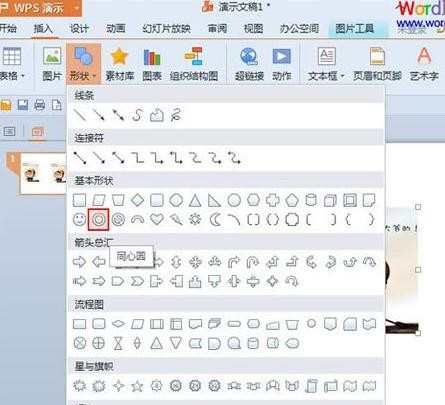
3、画出同心圆,将图片覆盖,在中心圆内部留出图片中想要的部分。
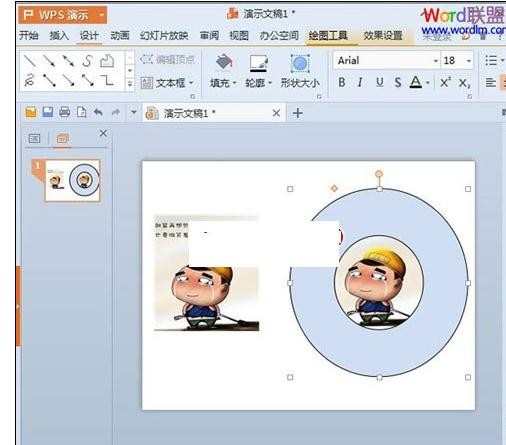
4、右击同心圆,设置对象格式。
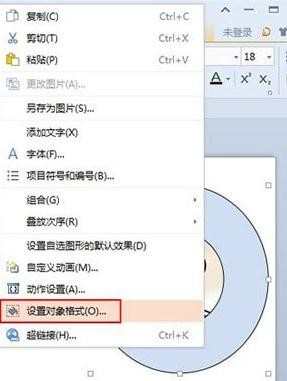
5、将填充色选为白色,线条颜色设为无填充,确定。
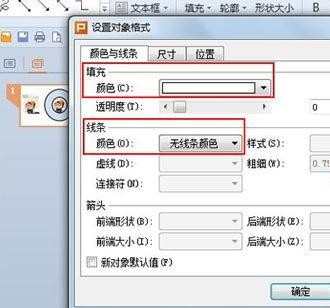
6、最后的效果如下所示:
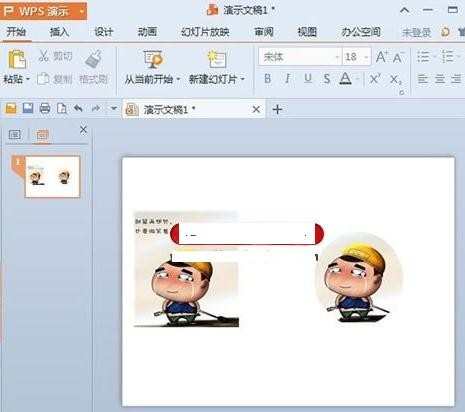

如何修改wps演示图片形状的评论条评论